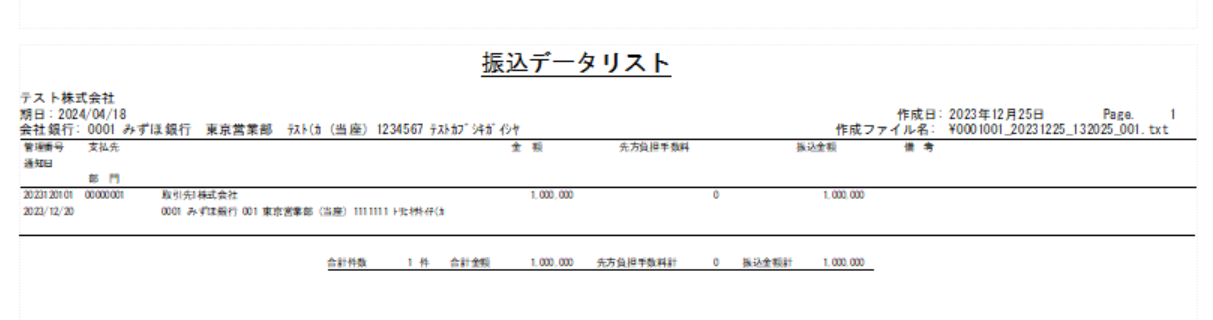達人ソフトでは期日現金(支払)データ登録時に、銀行HP上でアップロード可能な『総合振込(FB)データ』を作成できる機能を持っています。
本機能を使用するにあたり、事前に必要な設定がございます。
詳細は以下をご確認ください。
【設定手順】
■総振設定を行う
メニュー:[総合]-[導入処理]-[2.銀行登録]-[3.会社銀行登録]-[総振設定]タブ
(※『電子債権の達人』をご利用中の場合は、[4.会社銀行登録]です。)
こちらでは、振込依頼人コードやファイル形式などの設定を行っていきます。
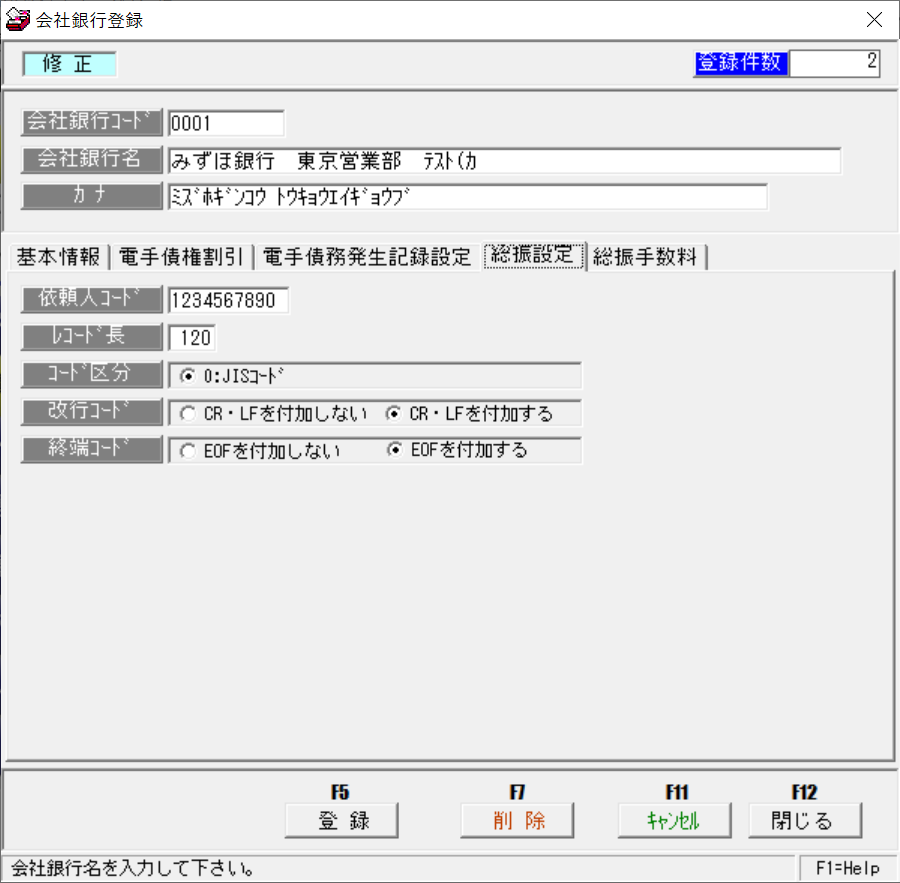
<入力項目>
●依頼人コード ⇒該当の取引銀行様より指定された「振込依頼人コード」を指定します。
※以降の設定は銀行様によって異なりますので、お取引のございます銀行様へのご確認をお願い申し上げます。
●レコード長 ⇒取引銀行様へご確認の上、設定ください。
●改行コード ⇒取引銀行様へご確認の上、設定ください。
●終端コード ⇒取引銀行様へご確認の上、設定ください。
■総振手数料設定を行う
メニュー:[総合]-[導入処理]-[2.銀行登録]-[3.会社銀行登録]-[総振設定]タブ
(※『電子債権の達人』をご利用中の場合は、[4.会社銀行登録]です。)
こちらでは、該当の取引銀行様の振込手数料を設定します。
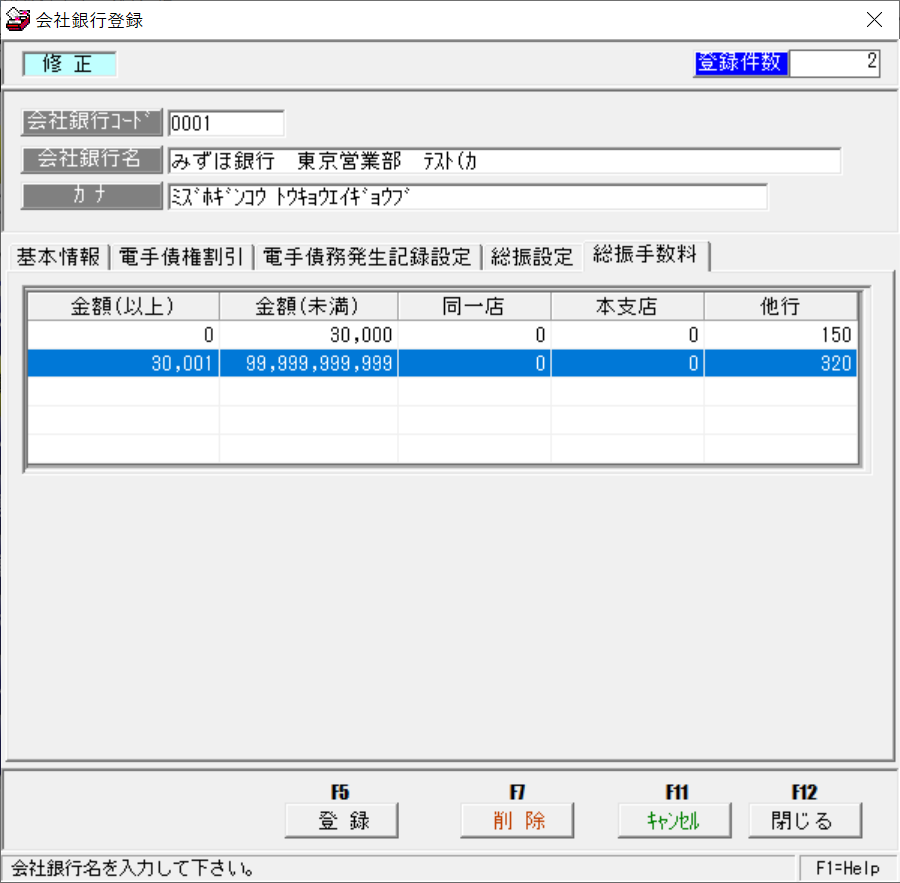
振込手数料は銀行様によって異なります。
多くは銀行HP上で手数料情報が公開されておりますが、ご不明な場合はお取引のございます銀行様へのご確認をお願い申し上げます。
以上で総合振込(FB)データ作成を行うにあたっての事前設定は完了です。
次に、データ登録とファイル出力までの手順をご説明致します。
【データ登録】
期日現金(支払)データの登録を行います。
[期日現金]-[日常処理]-[2.期日現金(支払)]-[期日現金(支払)入力]から、内容を入力し、[F12登録]を押下します。
<注意>
この時、支払先(取引先)の口座情報が未指定の場合は総合振込(FB)データ作成が出来ませんので、ご注意ください。
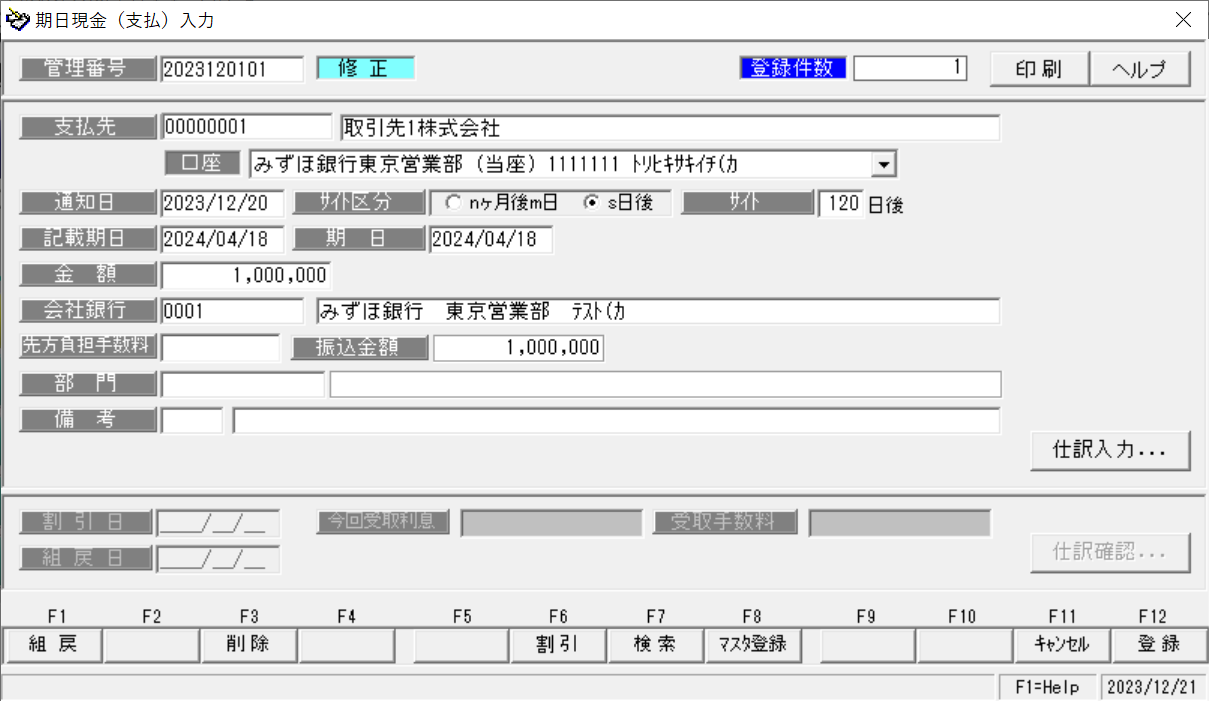
【総合振込(FB)データをファイル出力】
総合振込(FB)データ用のファイルを出力します。
①[期日現金]-[日常処理]-[2.期日現金(支払)]-[3.総合振込データ作成]メニューを開き、条件を指定して、[F6検索]より出力データ検索を行います。
<作成区分について>
検索条件指定画面の右下にある、作成区分の選択について。
●未作成 ⇒総合振込(FB)データを未作成のデータを検索します。
●作成済 ⇒総合振込(FB)データを再作成する場合など、一度作成済のデータを検索します。
<てん末について>
検索条件指定画面の右下にある、てん末の選択について。
●振出 ⇒てん末が振出(未決済)のデータを検索します。
●決済 ⇒てん末が決済(決済処理済)のデータを検索します。
※基本的にはどちらもチェック☑を付けた状態で良いかと思われます。
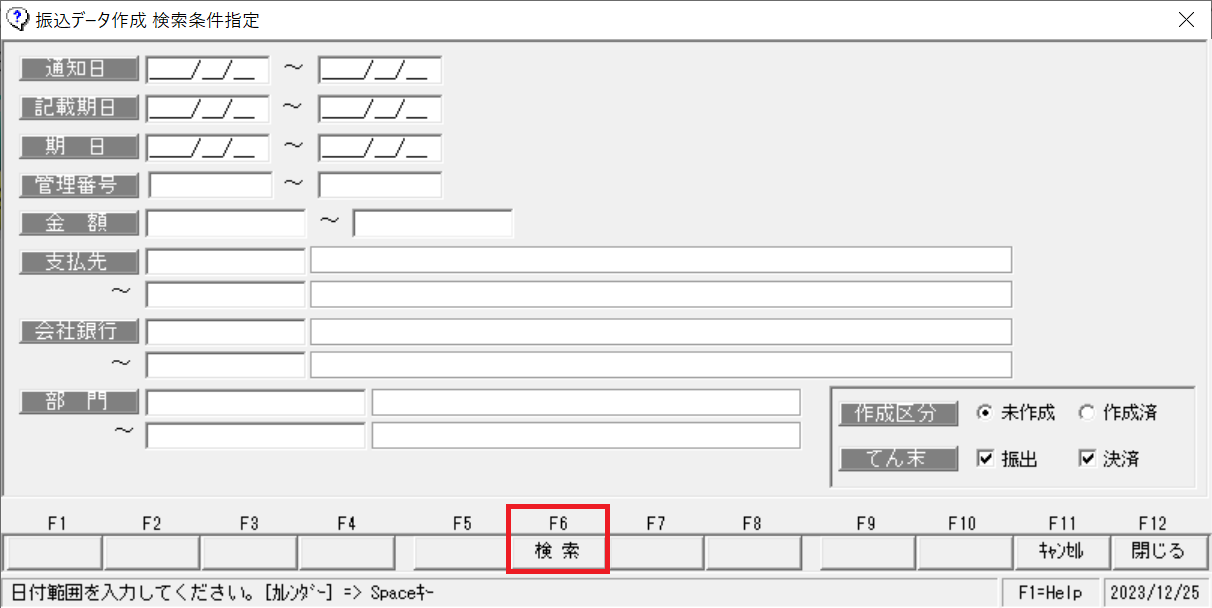
②条件に一致するデータが検索されてきます。
データの選択欄にチェック☑を入れ、[F5選択]を押下します。
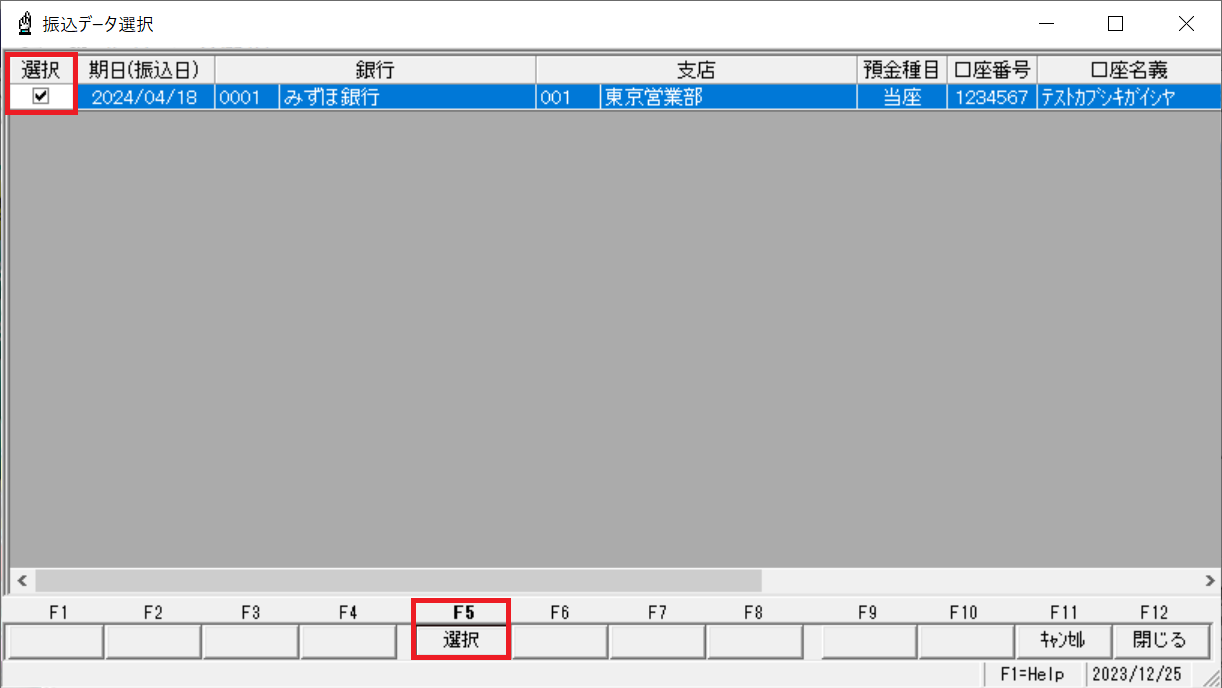
③次に出力するデータの作成欄にチェック☑を入れ、[F5ファイル出力]を押下します。
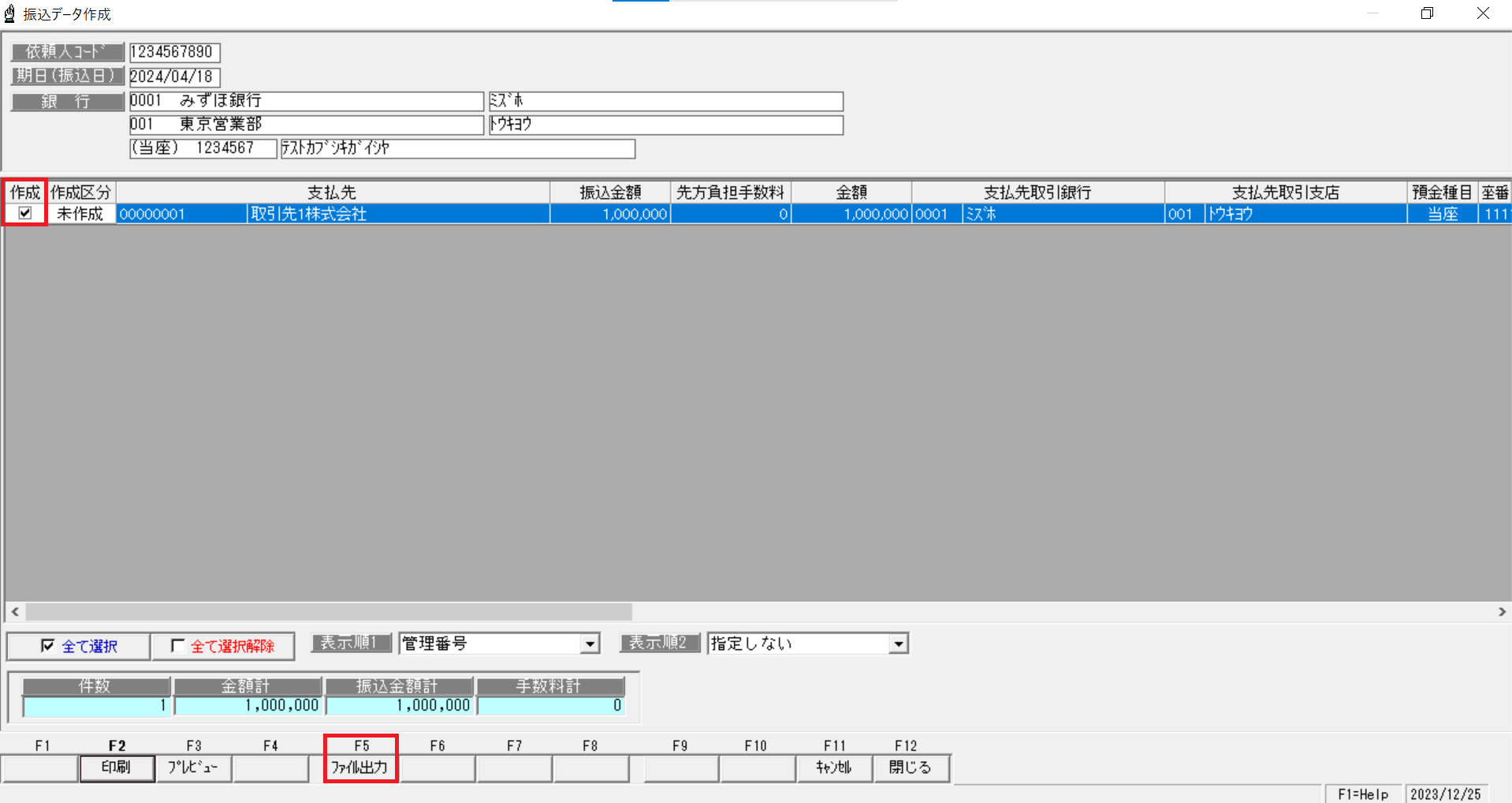
④保存先を選択する画面が出ますので、デスクトップ等の任意の場所を指定し、[OK]を押下します。
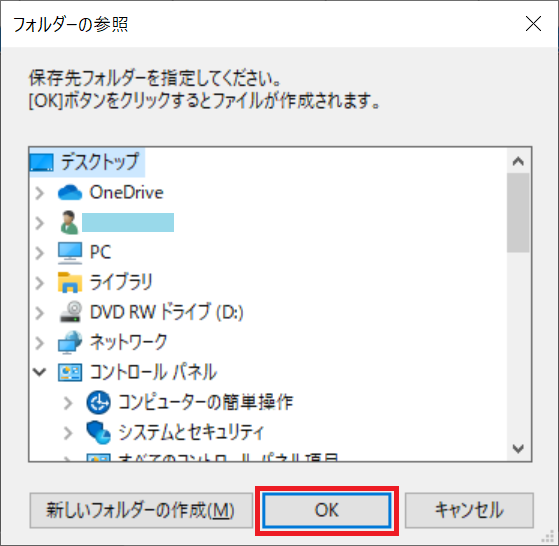
⑤「ファイル出力が完了しました。」と表示されたら、出力完了です。
作成されたファイルを、銀行HP上でアップロードください。
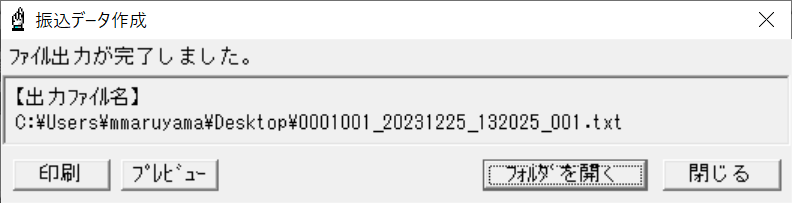
<便利機能>
[印刷]/[プレビュー]ボタンを押下することで、「振込データリスト」の確認が可能です。
出力ファイルのデータを一覧で確認可能となっております。